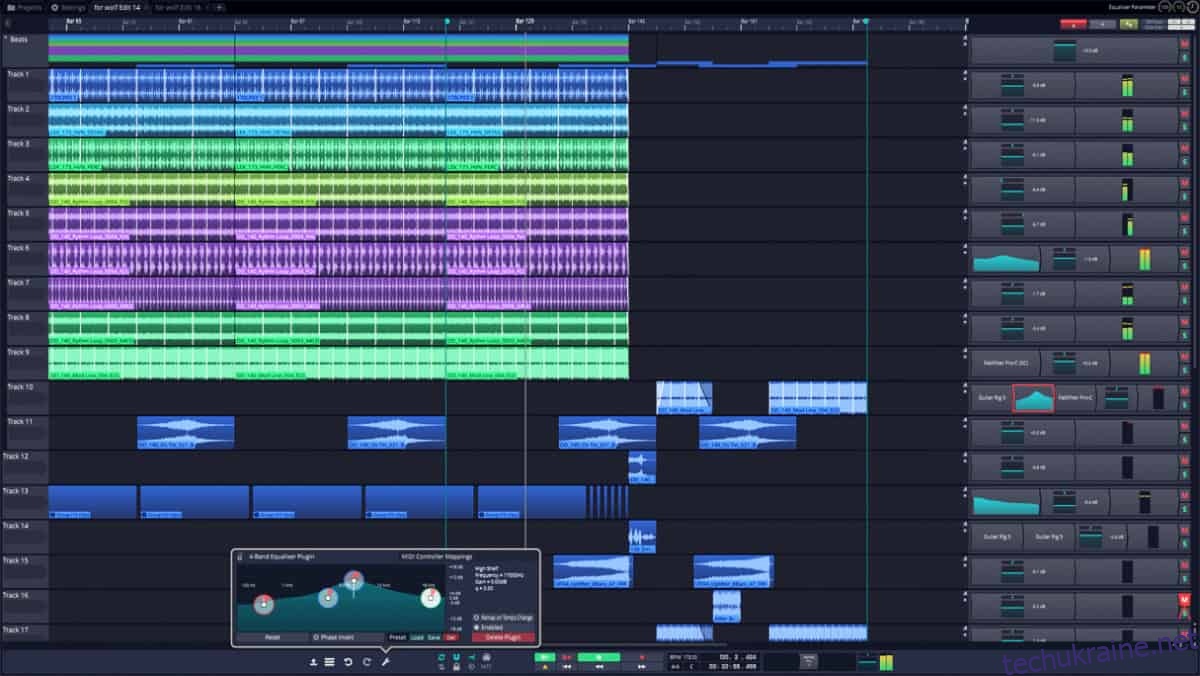Tracktion — це комерційна аудіо робоча станція для Windows, Mac і Linux. Він має десятки чудових функцій і ідеально підходить для створення музики, редагування аудіо та використання в середовищі виробництва звуку.
У цій статті ми розповімо, як налаштувати програму на Linux. Зокрема, на Ubuntu, Debian, Arch Linux та Fedora.
Інструкції з встановлення Ubuntu
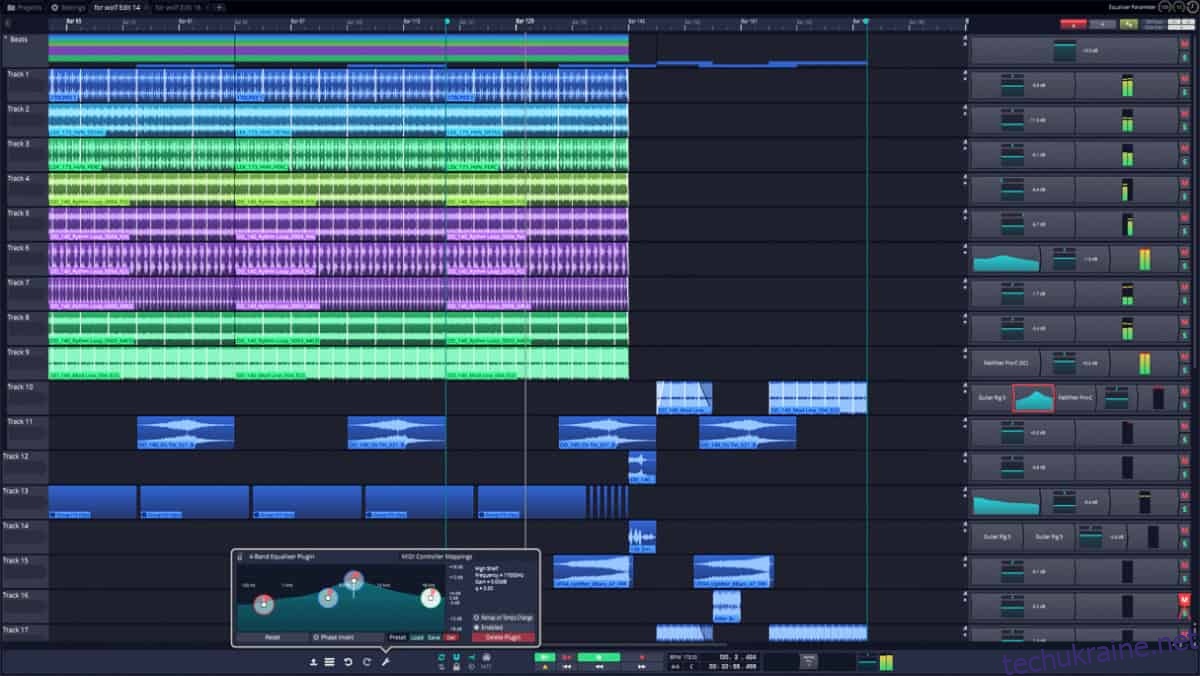
Версію 7 Tracktion легко встановити на Ubuntu Linux через файл пакету DEB, який можна завантажити. На веб-сайті цього явно не сказано, але загалом ми очікуємо, що програма орієнтована на Ubuntu 16.04 і новіші. Щоб програма працювала на Ubuntu, дотримуйтесь покрокових інструкцій нижче.
Крок 1: Tracktion не є програмним забезпеченням з відкритим кодом, тому його неможливо швидко завантажити, не турбуючись ні про що. Натомість, якщо ви хочете використовувати цю програму в Ubuntu, ви повинні створити обліковий запис. Перейдіть до це посилання тут і зареєструвати обліковий запис на сайті. Обов’язково використовуйте Strongpasswordgenerator.com інструмент під час створення облікового запису з метою безпеки.
Крок 2. Коли ви завершите реєстрацію облікового запису на веб-сайті, ви побачите три логотипи операційної системи. Це логотипи Mac, Windows і Linux. Натисніть посилання для завантаження для Linux, і пакет DEB для Tracktion повинен автоматично почати завантаження.
Крок 3. Дозвольте завантажити пакет Tracktion DEB. Після завершення завантаження відкрийте файловий менеджер на робочому столі Linux, знайдіть папку «Завантаження» та двічі клацніть пакет Tracktion DEB, щоб запустити його в Центрі програмного забезпечення Ubuntu.
Крок 4: Ubuntu Software Center завантажить пакет Tracktion Audio Workstation всередині нього. Звідси натисніть кнопку «Встановити», введіть свій пароль і дозвольте йому встановити в систему.
Інструкції терміналу для Ubuntu
Не хочете використовувати Ubuntu Software Center для встановлення Tracktion? Відкрийте термінал і введіть наступні команди.
cd ~/Downloads sudo dpkg -i TracktionInstall_7_Linux_64Bit_latest.deb sudo apt install -f
Інструкції з встановлення Debian
Хоча Debian Linux, імовірно, не є метою для робочої станції Tracktion Audio Workstation (оскільки розробники Linux зосереджені на Ubuntu), вона буде працювати на ній просто чудово. Щоб це запрацювало, перейдіть на офіційний сайт Tracktion. Коли ви там, натисніть «продукти», потім «DAW», потім «T7 DAW», щоб перейти до безкоштовної програми, яка підтримує Linux.
Після вибору сторінки «T7 Daw» вам буде запропоновано зареєструвати безкоштовний обліковий запис на веб-сайті. Зробіть так. Створення нового облікового запису дуже важливо, оскільки він вам знадобиться для використання програми.
Примітка: створюючи обліковий запис на веб-сайті, обов’язково використовуйте Strongpasswordgenerator.com щоб захистити свій обліковий запис.
Після завершення процесу реєстрації на веб-сайті з’являться три логотипи ОС. Цими логотипами ОС є Mac, Windows і Linux. Натисніть посилання для завантаження під значком Linux, щоб отримати останню версію DEB Tracktion для Linux.
Тепер, коли Tracktion завантажено, відкрийте файловий менеджер Linux, натисніть «Завантаження» та знайдіть пакет DEB. Двічі клацніть файл, щоб відкрити його за допомогою інструмента встановлення пакетів Debian.
Використовуйте інструмент встановлення пакетів, щоб налаштувати Tracktion на Debian.
Інструкції терміналу для Debian
Якщо ви не хочете налаштовувати Tracktion на Debian за допомогою інструмента встановлення графічних пакетів, виконайте натомість ці команди терміналу.
cd ~/Downloads sudo dpkg -i TracktionInstall_7_Linux_64Bit_latest.deb sudo apt-get install -f
Інструкції з встановлення Arch Linux
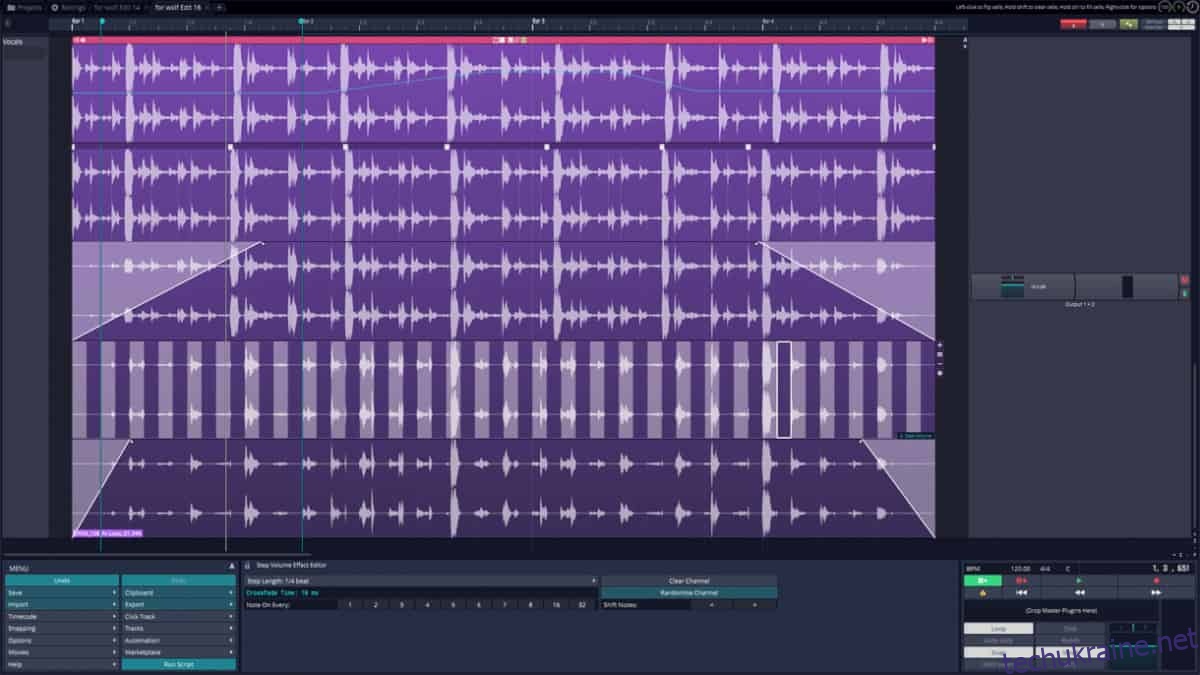
Бажаю використати Tracktion на Arch Linux? Вам потрібно буде створити його через неофіційний пакет AUR. Щоб запустити AUR, дотримуйтесь покрокових інструкцій нижче.
Крок 1: інсталюйте Git і пакети Base-devel на свій комп’ютер за допомогою інструмента пакування Pacman.
sudo pacman -S git base-devel
Крок 2: За допомогою команди Git клонуйте останній знімок AUR Tracktion 7.
git clone https://aur.archlinux.org/t7-daw.git
Крок 3: Перемістіть термінальний сеанс у папку «t7-daw» за допомогою команди CD.
cd t7-daw
Крок 4: Опинившись у папці t7-daw, ви зможете використовувати команду makepkg, щоб завантажити файл пакету DEB, декомпілювати його тощо.
makepkg -sri
Встановлення Tracktion на Arch Linux непросто, оскільки програма його офіційно не підтримує. Обов’язково зверніться до офіційної сторінки AUR і прочитайте коментарі, якщо у вас виникнуть проблеми з його налаштуванням. Крім того, якщо під час встановлення виникають помилки залежностей, завантажте залежності вручну на сторінці AUR в розділі «Залежності».
Інструкція з встановлення Fedora
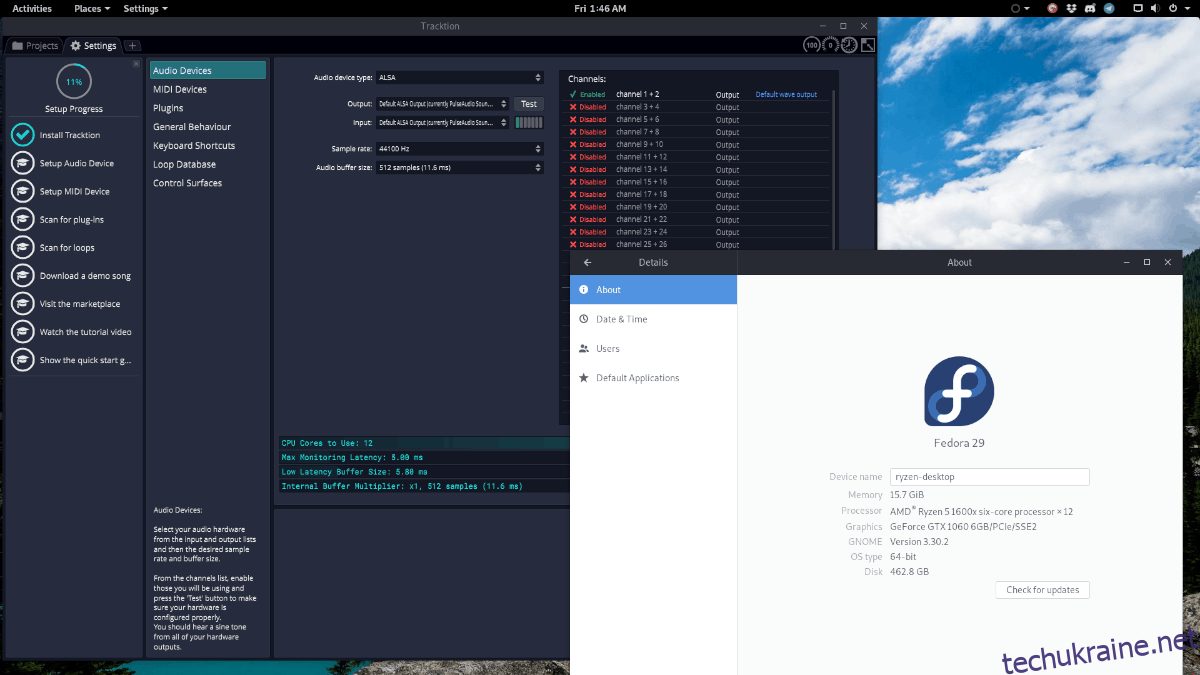
Fedora Linux не має AUR, і немає доступного RPM для Tracktion 7, тому, якщо ви хочете використовувати його, ви повинні вручну декомпілювати пакет DEB.
Примітка: ми можемо підтвердити, що Tracktion працює на Fedora 29, але попереджаємо, що він може не працювати для вас.
Щоб Tracktion працював на вашому ПК Fedora Linux, відкрийте термінал і дотримуйтесь покрокової інструкції, наведеної нижче.
Крок 1: Встановіть необхідні залежності для запуску Tracktion.
sudo dnf install libXinerama libXext libXext-devel mesa-libGL mesa-dri-drivers libcurl-devel alsa-lib-devel libstdc++ libgcc glibc-devel freetype
Крок 2: Перейдіть на веб-сайт Tracktion і створіть обліковий запис. Потім знайдіть логотип «Linux» та завантажте пакет DEB у Fedora.
Крок 3. Налаштуйте Alien на своєму комп’ютері, дотримуючись цього посібника. Потім конвертуйте пакет DEB у файл TarGZ з чужим -tvc.
cd ~/Downloads alien -tcv TracktionInstall_7_Linux_64Bit_latest.deb
Крок 4: Витягніть TGZ, згенерований Alien за допомогою команди Tar.
mkdir -p ~/tracktion7 tar xzvf tracktion7*.tgz -C ~/tracktion7
Крок 5: Перемістіть термінал у “tracktion7” за допомогою компакт-диска та використовуйте rsync для встановлення програми.
cd ~/tracktion7
sudo rsync -a usr/ /usr